你是否已经对那些静静躺在相册里的静态图片感到乏味?渴望让它们焕发活力,跃动起来?GIF图片编辑器将是你的完美选择!市面上充斥着各种gif编辑器,它们各具特色,功能丰富,操作简单。本文将向你展示一些广受欢迎的GIF编辑器,并指导你如何利用它们对动图进行制作和修改。
工具一:gif在线制作工具
gif在线制作工具是一个简单易用的动图制作工具,支持基础的动图制作和简单的编辑功能。
步骤一:打开gif在线制作工具:https://gif.55.la
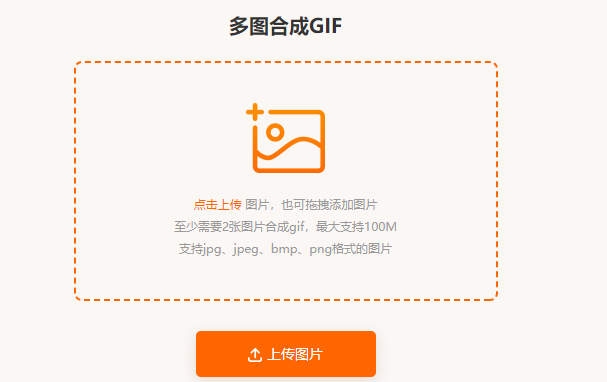
步骤二:上传图片文件,选择编辑选项如调整大小、添加背景,调整帧率,点击“生成GIF”按钮完成制作。
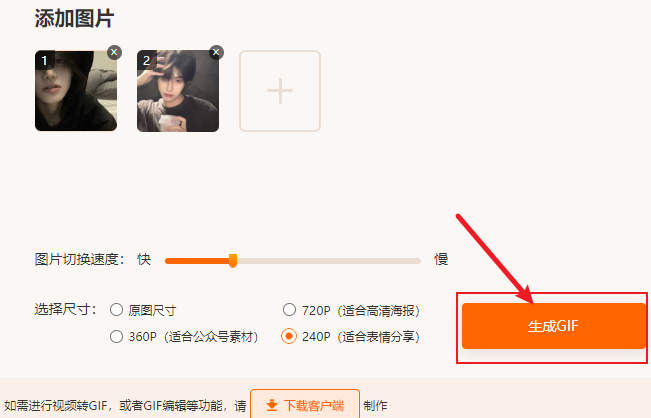
工具二:gif制作高级版
1、下载安装好gif制作工具并打开。
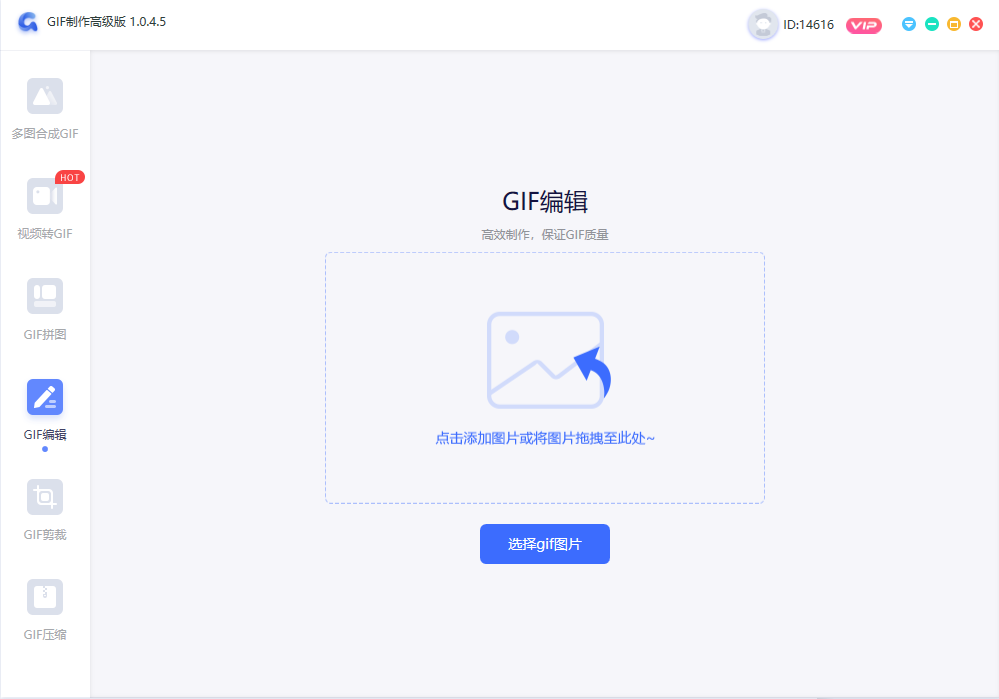
2、点击右侧的“gif编辑”,就可以点击添加gif动图,然后开始编辑gif了。
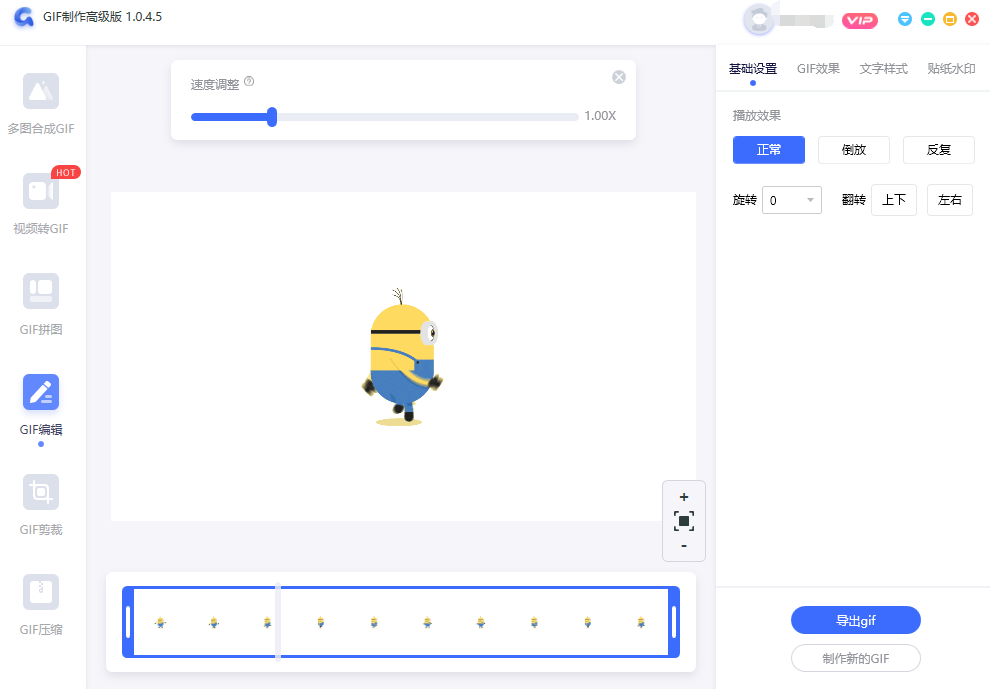
3、在右侧的编辑区,对gif进行基础设置,效果、样式和水印等设置,让gif动画图片更具特色。完成后点击导出gif就可以了。
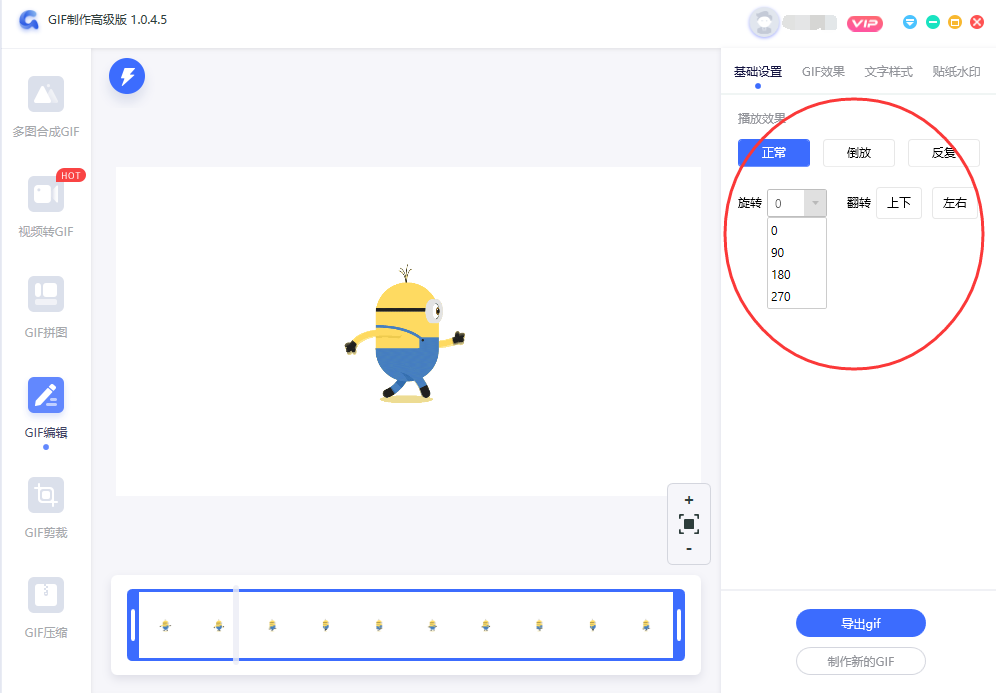
4、如果gif图片尺寸太大,我们还可以用gif裁剪功能裁剪掉不要的部分。同样的,如果gif体积太大,则可以用gif压缩功能进行压缩。
工具三:Giphy
Giphy是一个在线GIF编辑器,你可以在这里找到大量的GIF资源,也可以自己制作GIF。使用Giphy非常简单,只需上传你的图片或视频,然后选择GIF的开始和结束时间,添加一些文字或贴纸,就可以生成一个有趣的GIF了。
步骤一:访问Giphy在线GIF编辑器网站。
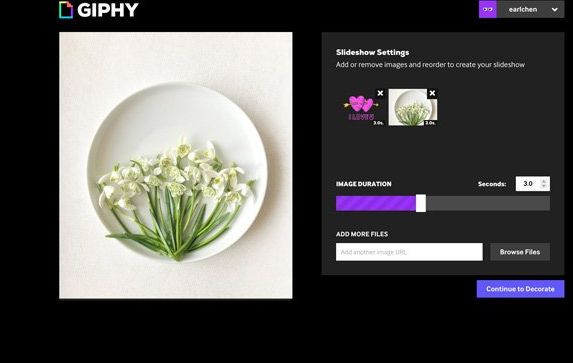
步骤二:上传图片或视频,选择GIF的开始和结束时间,添加文字或贴纸,生成GIF。
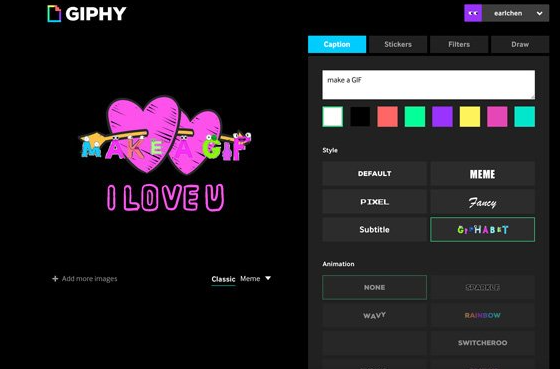
工具四:Adobe Photoshop
如果你是一个专业的设计师,那么Adobe Photoshop可能是你的首选。Photoshop支持多种GIF编辑功能,如图层、动画时间轴等。
步骤一:启动Adobe Photoshop,导入图片或视频序列。
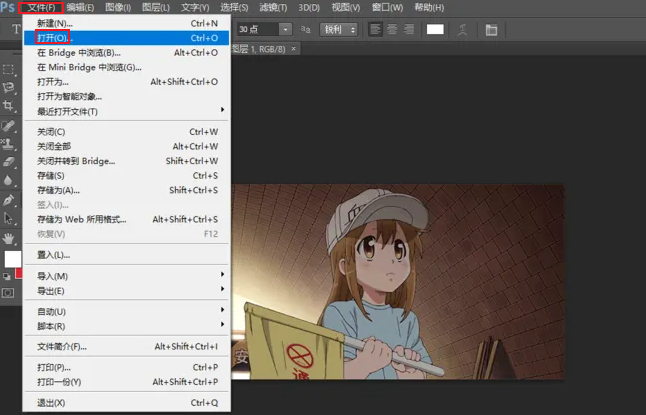
步骤二:使用“时间轴”面板设置帧显示时间,通过“文件”>“导出”>“保存为Web”功能导出GIF。

通过这些步骤,你可以根据自己的需求和喜好选择合适的GIF编辑器,轻松制作出个性化的动画效果。

我拉网GIF制作
免费的GIF制作软件,轻松搞定表情包制作

 客户端下载
客户端下载
 GIF制作基础版
GIF制作基础版 GIF制作高级版
GIF制作高级版
 登录
登录 GIF编辑
GIF编辑

